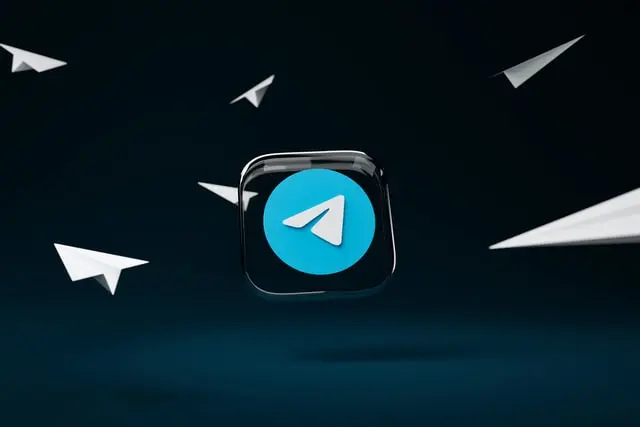Quer dar aos seus assinantes uma oportunidade de conversar sobre um determinado tópico no seu canal de Telegramas? Os programadores proporcionaram essa oportunidade e está na altura de descobrir como tirar partido da mesma.
Como pode adicionar um comentário a um canal em Telegramas
Para começar, o Telegrama é há muito popular como mensageiro com uma funcionalidade super fixe que lhe permite não só criar grupos de conversas, etc., mas também criar canais inteiros e até mesmo ofícios. Além disso, não se esqueça que o Telegrama também tem uma função de videoconferência.
Contudo, agora o tema é diferente – nomeadamente, a criação de um ramo de comentários num canal de Telegramas. O facto é que os assinantes de qualquer canal de Telegrama, por defeito, não têm a capacidade de comunicar lá, mas apenas de ler mensagens que são publicadas lá. No entanto, mais recentemente, os criadores criaram uma característica como um fio de comentários nos canais de Telegrama.
Ou seja, se a função for activada pelo administrador ou proprietário do canal, os participantes poderão deixar comentários sob cada post, publicados neste canal de Telegramas. Estes comentários parecem um fio condutor, onde todos podem citar outra pessoa, etc. Ao clicar no separador de comentários, eles abrir-se-ão numa nova janela para si.
A propósito, não só os assinantes do canal podem participar em tais comentários, mas também pessoas de fora do canal. Os seus tópicos serão exibidos numa sala de chat separada chamada Replies (Respostas).
No entanto, como aceder a esta funcionalidade? Haverá mais alguns detalhes abaixo.
O que deve fazer para adicionar um comentário a um canal em Telegrama
Primeiro, é preciso compreender que o canal Telegrama não permite aos assinantes comunicar, apenas ver as mensagens em nome do administrador ou proprietário (ou bot). Portanto, para que as pessoas possam comentar as suas mensagens, é necessário criar um grupo separado e ligá-lo ao canal. Este grupo será um local separado onde toda a correspondência e comentários entre os participantes serão armazenados.
Para o criar, siga o guia:
- Lançar aplicação de telegrama
- Clique no canal onde pretende que os comentários sejam activados
- No canto superior direito, clicar no menu com os três pontos
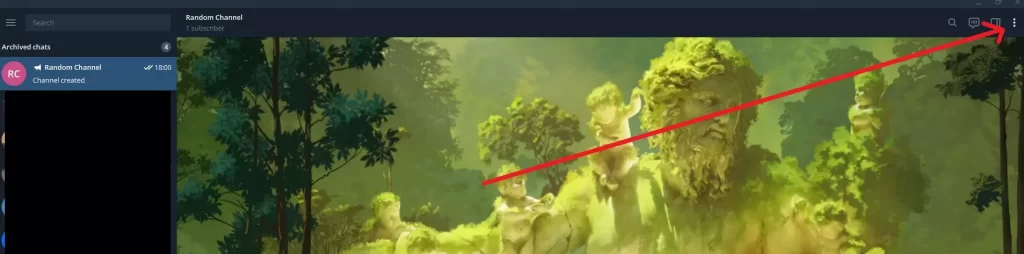
- A partir do menu suspenso, clique em Manage Channel (Gerir Canal)
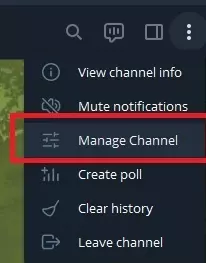
- Seleccionar Discussão e depois Adicionar um Grupo
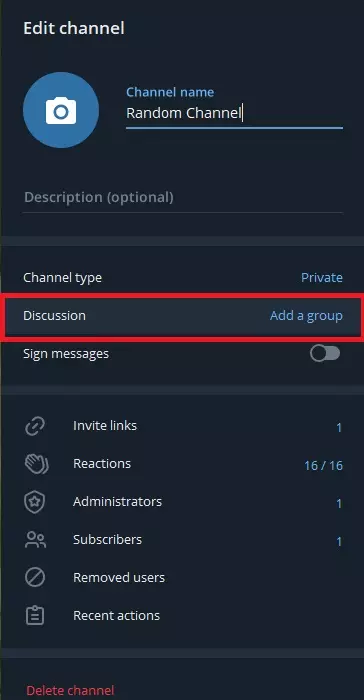
- Criar um Novo Grupo
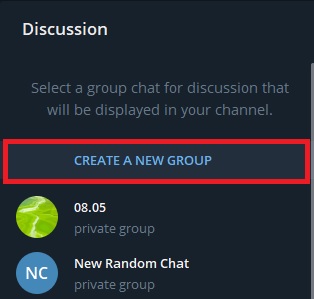
- Aparecerá uma mensagem a perguntar se deseja ligar o canal a um novo gruop. Clique em Link Group
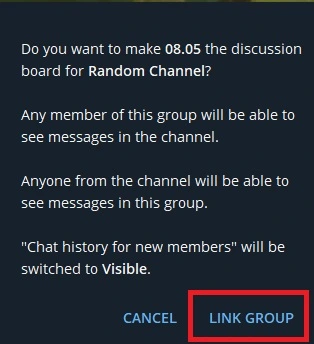
- Seleccione a opção Guardar
Existe uma opção para adicionar um comentário a um canal em Telegrama via Windows
Exactamente o mesmo procedimento de criação no Windows:
- No seu desktop, abra a sua aplicação Telegrama
- Seleccionar o cabeçalho do canal e clicar em três pontos verticais
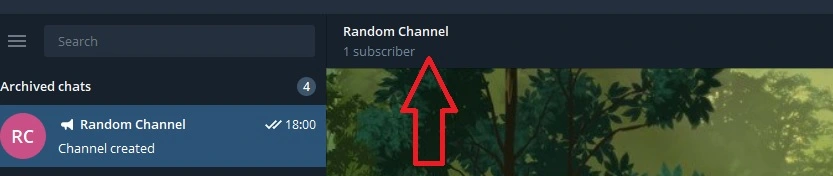
- Toque em Gerir Canal
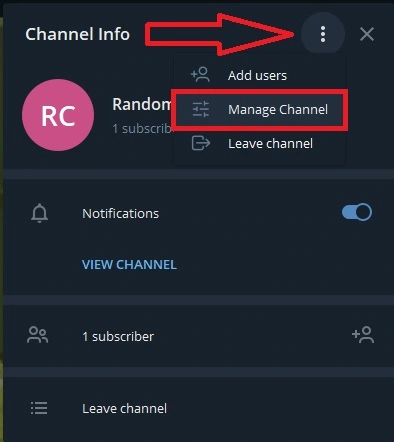
- Seleccionar Discussão e depois Criar um Novo Grupo
- Aparecerá uma mensagem a perguntar se pretende ligar o canal a um novo grupo. Clique em Link Group
- Prima Save para confirmar a sua decisão
Existe uma opção para adicionar um comentário a um canal em Telegrama via MacOS
É mais ou menos o mesmo algoritmo no macOS:
- No seu desktop, abra a sua aplicação Telegrama
- Navegar para um canal para adicionar comentários
- Toque em Discussão e crie um Novo Grupo que será ligado ao seu canal como um Grupo de Conversa
Existe uma opção para adicionar um comentário a um canal no Telegrama via iPhone
Para os proprietários de iPhone, o processo será tão simples como os anteriores:
- Lançar aplicação de telegrama
- Clique no canal onde pretende que os comentários sejam activados
- No canto superior direito, clicar no botão Editar
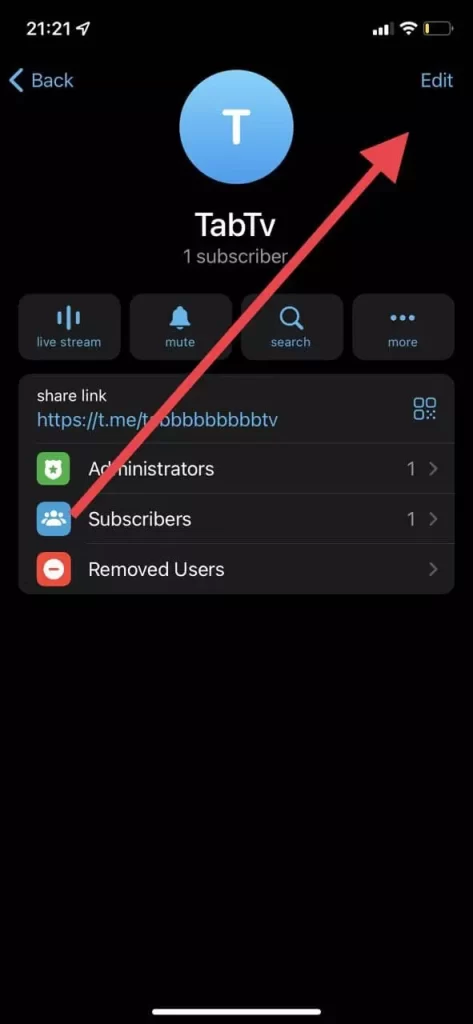
- A partir do menu suspenso, clique em Discussão
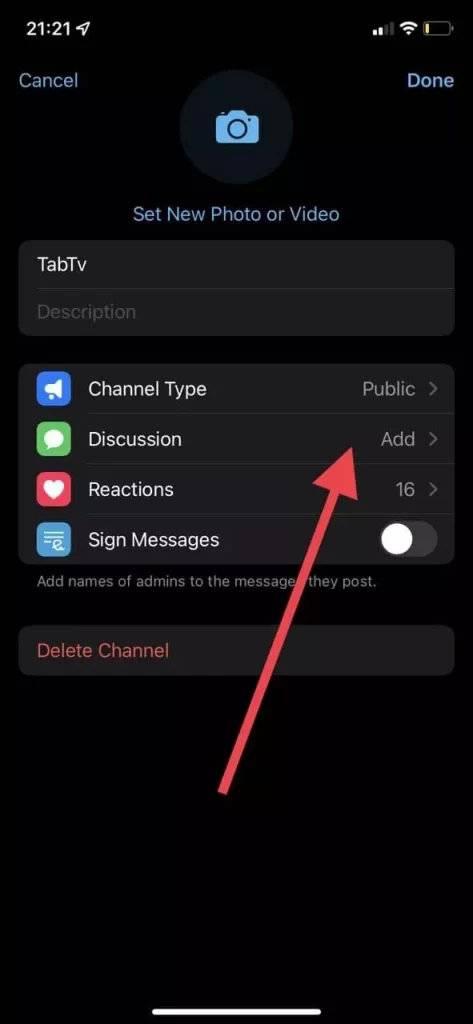
- E depois clique em Create a New Group (Criar um Novo Grupo)
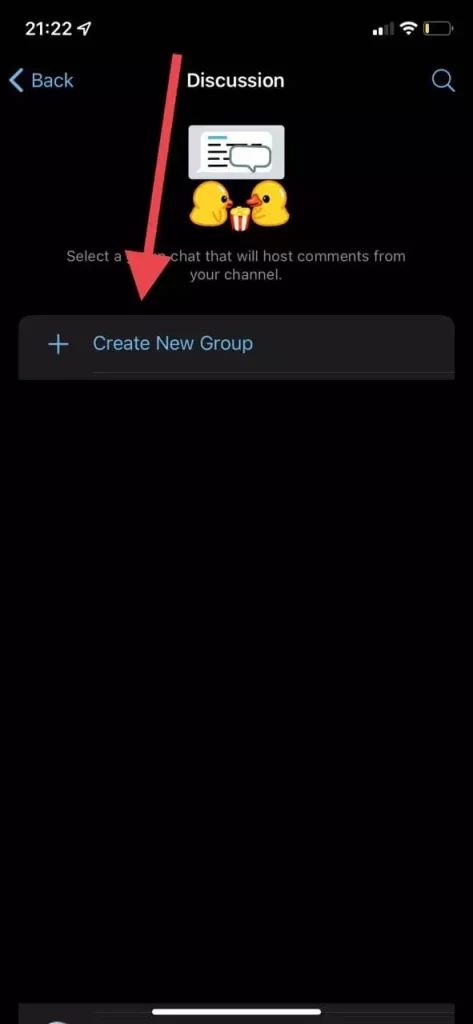
- Aparecerá uma mensagem a perguntar se pretende ligar o canal a um novo grupo. Clique em Link Group
- Prima a opção Criar
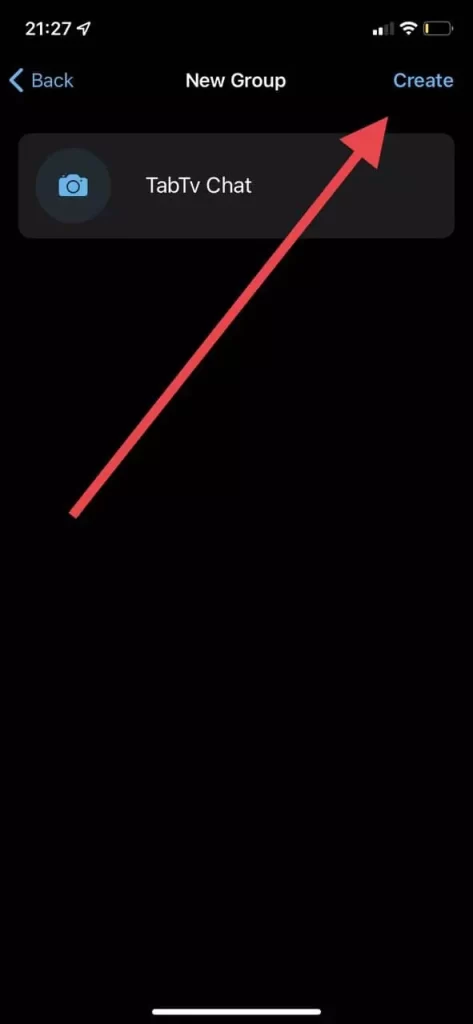
Existe uma opção para adicionar um comentário a um canal no Telegrama via Android
Também não há nada de complicado no Android:
- Lançar aplicação de telegrama
- Clique no canal onde pretende que os comentários sejam activados
- Clique no cabeçalho do canal e clique no ícone da caneta
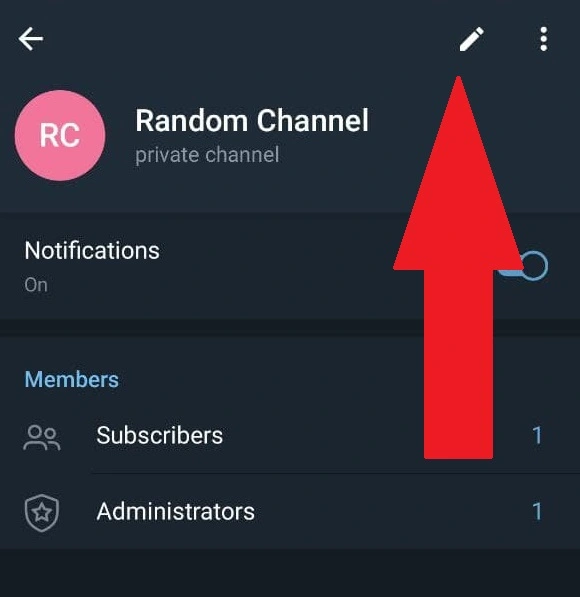
- A partir do menu, clique em Discussão
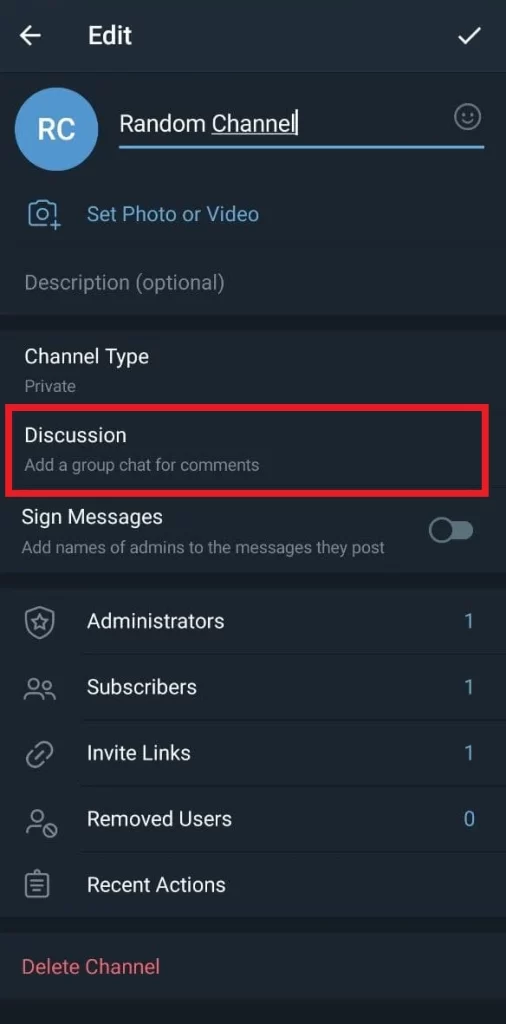
- Da lista de grupos, clique no grupo para o qual deseja permitir comentários (recomenda-se a criação de um novo grupo)
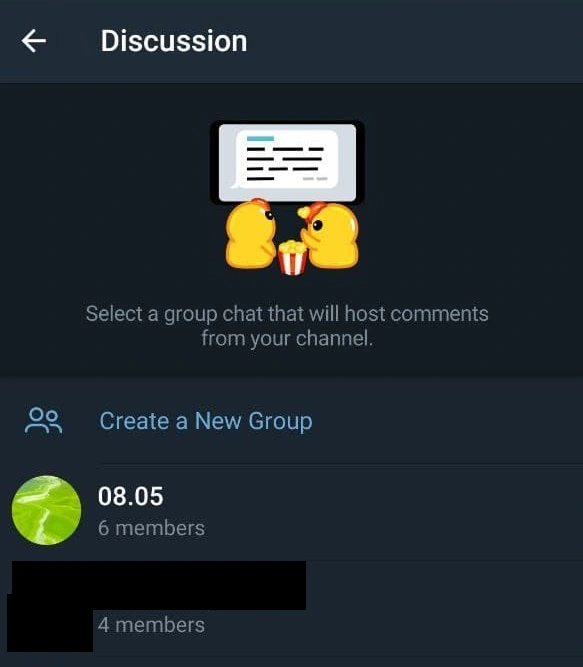
- Aparecerá uma mensagem a perguntar se quer transformar o aperto num quadro de discussão para o seu canal. Clique em Link Group
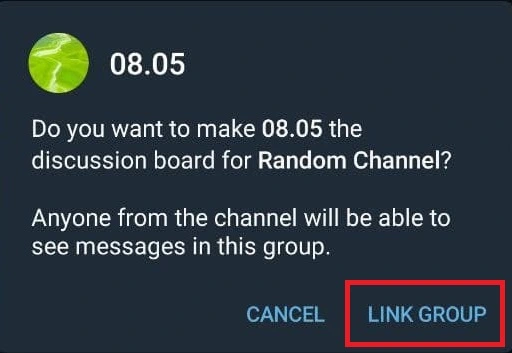
- Clique em Guardar
Lembre-se que a função de comentário original está desactivada, não há nenhum grupo que possa armazenar todos estes fios, etc. Ao criar um novo canal, se quiser incluir a possibilidade de comentar outros posts no seu canal, crie um grupo especificamente para tais coisas.
Além disso, pode até filtrar e moderar estes comentários, o que melhorará grandemente o ambiente do canal.